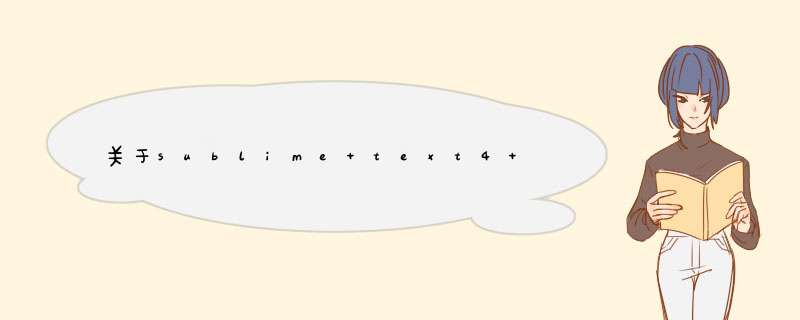
其实现在基本很少使用sublime text了,主要是维护方面相对迟缓。有朋友私信给我说是在使用过程中遇到了问题,于是今天抽空看了一下,下面分享下解决的过程和结果。
使用软件:sublime text4 build 4126
问题:1.无法运行Python
2.输出乱码
3.matplotlib画图的时候无法d窗
过程中参考了:https://blog.csdn.net/Hsin96/article/details/118109495
下面给我自己的两个解决方法:
一、通过参考文章可以看出,出问题的地方在
Python.sublime-package 这个文件中,这个文件位于和运行程序同级的packages文件夹下,千万别找错了,因为data文件夹下同样也有一个packages文件夹
进入packages文件夹找到Python.sublime-package文件
打开方式选择压缩软件打开,如下选择python.sublime-build,双击文件选择打开方式为记事本或者其他可编辑文本的软件打开。这里建议不要直接打开,先解压出来备份了再复制出一个进行修改也可以。
打开后:注意("shell":true)上面那个中括号后面是有一个逗号的,别忘了加。
按照图示的方法进行修改即可解决问题。如果你是直接在压缩包修改的,那么记得关闭sublime后保存
选择是,覆替换源文件。如果你是解压出来修改的,那么将修改好的文件直接拖入压缩包即可。
程序正常运行,无乱码,并d出窗口
以上是从源头上修改文件,如果你觉得麻烦你也可以直接新建一个编译环境.
方法二:
工具栏--tools--build system--new build system.
将以下信息复制到新编译环境文本,注意两处python.exe的路径要换成自己的python路径哦
{
"cmd": ["C:/ProgramData/Anaconda3/python.exe", "-u", "$file"],
"file_regex": "^[ ]*File \"(...*?)\", line ([0-9]*)",
"selector": "source.python",
"env": {"PYTHONIOENCODING": "utf-8"},
"windows": {
"cmd": ["python", "-u", "$file"],
},
"variants":
[
{
"name": "Syntax Check",
"cmd": ["C:/ProgramData/Anaconda3/python.exe", "-m", "py_compile", "$file"],
"windows": {
"cmd": ["python", "-m", "py_compile", "$file"],
}
}
],
"shell":true
}
保存到用户编译环境下,可以随意命名,比如我将其命名为mypython.sublime-build
然后再次点击工具栏tools--build system选择刚刚新建的编译文件:mypython
Ctrl+B运行程序,仍然可以正常运行。
总结:就是编译环境的改变引起的一些问题,你可以修改原文件进行修改,也可以通过新建编译进行修改,甚至你可以直接将sublime text3 下的编译文件直接复制到sublime text4 下,不过我没有尝试哦,有兴趣的朋友可以试一下。
Ok,今天就写到这里,欢迎交流。
欢迎分享,转载请注明来源:内存溢出

 微信扫一扫
微信扫一扫
 支付宝扫一扫
支付宝扫一扫
评论列表(0条)